Tìm hiểu cách chèn bất kỳ tệp nào vào sổ làm việc Excel của bạn trên Windows theo các bước đơn giản và dễ dàng. Mặc dù điều này thường không phải là trường hợp, có thể có những tình huống nhúng trực tiếp, thay vì một liên kết, là những gì bạn cần. Ví dụ: gần đây tôi đã bắt đầu theo dõi các loại biên lai cụ thể và muốn đưa các bản PDF nhận trong tệp Excel để tôi có thể truy cập chúng bất cứ khi nào tôi muốn, mà không phải tìm kiếm các ổ đĩa cục bộ hoặc đám mây. Trong hướng dẫn nhanh và đơn giản này, tôi sẽ chỉ cho bạn các bước để nhúng, đính kèm hoặc chèn các tệp vào một tệp excel. Hãy bắt đầu. Biết : Cách chèn hình ảnh vào excel
Các bước để chèn một tệp vào excel
Mở tệp excel trong đó bạn muốn chèn một tệp. Tab.Click nút Duyệt “. Chọn tệp bạn muốn chèn và nhấp vào Càng OK . Với điều đó, bạn đã chèn một tệp vào excel . Bạn có thể thay đổi kích thước và di chuyển ô tệp khi cần. Bạn có thể làm điều đó bằng cách nhấp đúp vào chính tệp Excel hoặc bằng cách mở ứng dụng Excel và sau đó sử dụng hộp thoại mở (Ctrl + O). Tiếp theo, nhấp vào tùy chọn đối tượng “trong phần Văn bản””. Nếu bạn không tìm thấy tùy chọn này, hãy tìm kiếm đối tượng chèn”trong thanh tìm kiếm hàng đầu, thì Hãy cho tôi biết những gì bạn muốn làm”. Tại đây, hãy truy cập vào tab tạo từ tệp “và nhấp vào nút duyệt “. src=”https://i0.wp.com/windowsloop.com/wp-content/uploads/2025/06/click-Browse-160625.jpg?resize=819%2c692&ssl=1″Nút chèn “. src=”https://i0.wp.com/windowsloop.com/wp-content/uploads/2025/06/select-file-to-in Biểu tượng “Hộp kiểm. Sau đó, nhấp vào nút OK “.
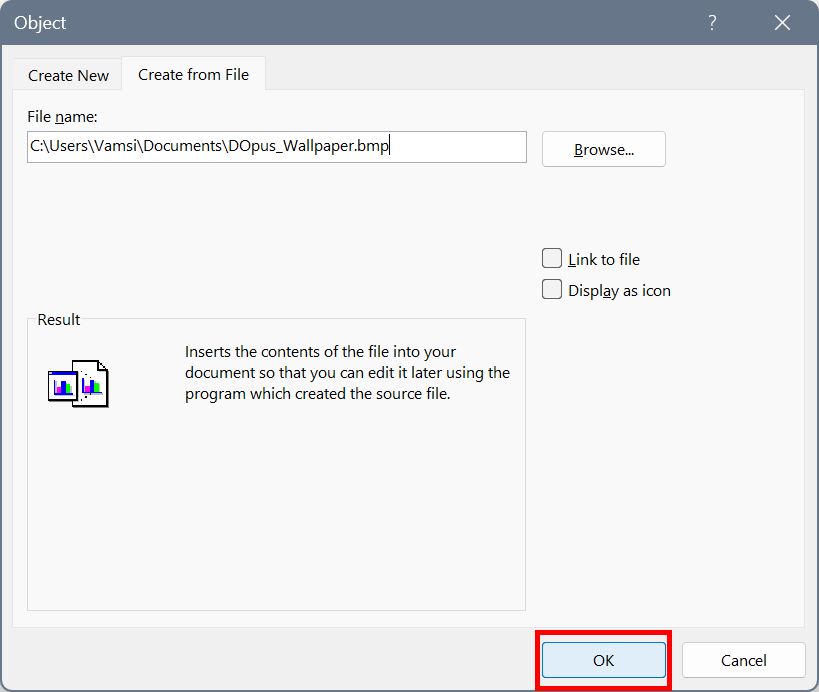
OK “, tệp được chèn vào tệp excel. src=”https://i0.wp.com/windowsloop.com/wp-content/uploads/2025/06/file-inserted-into-excel-160625.jpg?resize=713%2c534&ssl=1″Nếu cần thiết, bạn có thể di chuyển ô tệp đến một vị trí mới bằng cách kéo nó bằng chuột. Ngoài ra, bạn cũng có thể thay đổi kích thước ô. Đó là đơn giản để chèn một tệp vào Excel. Nếu bạn có bất kỳ câu hỏi hoặc cần giúp đỡ, hãy bình luận bên dưới. Tôi sẽ rất vui khi được hỗ trợ.